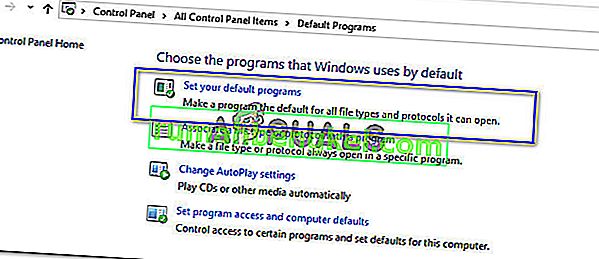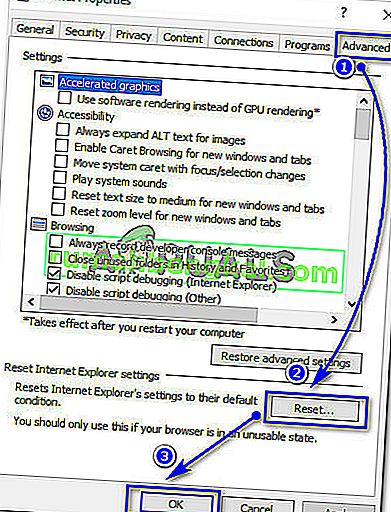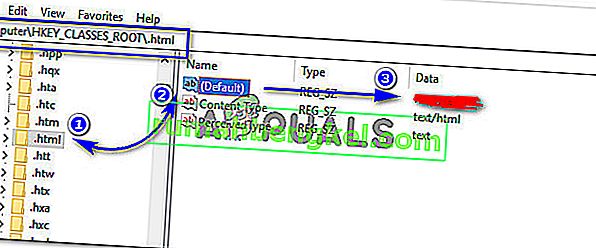Може да сте срещнали грешка, която ви ограничава да отваряте хипервръзки, докато използвате Microsoft Outlook. В зависимост от вашата версия на Outlook тази грешка варира, но действителният проблем е същият. Този проблем е разглеждан няколко пъти на уебсайта на Microsoft, тъй като много потребители на Windows започнаха да получават този проблем, когато се опитваха да отворят хипервръзка от тяхната програма Outlook.
Във версии 2007 и 2010 на Outlook може да срещнете различна грешка, т.е. „Тази операция е отменена поради ограничения, действащи на този компютър. Моля, свържете се с вашия системен администратор ”.

Но ако сте склонни да използвате по-нови версии на Outlook, т.е. Outlook 2013 и 2016, може да се появи грешка, в която се посочва „Политиките на вашата организация ни пречат да изпълним това действие вместо вас. За повече информация, моля, свържете се с вашето бюро за помощ ”.

Защо хипервръзките не се отварят от Microsoft Outlook?
Може да има няколко причини, поради които Outlook спря да отваря хипервръзки отвътре. Един от тях съответства на вашия браузър по подразбиране, който може да сте задали на други браузъри като Google Chrome / Firefox, инсталирани на вашия компютър. Ако не сте го направили сами, това може да се е случило незабележимо поради различни добавки, които променят браузъра по подразбиране на друг.
И така, как да поправим хипервръзките, които не се отварят с Outlook?
За да разрешите този проблем, можете да следвате гореспоменатите решения и да проверите дали той работи за вас.
Решение №1: Задаване на Internet Explorer и Outlook като програми по подразбиране
За да се справите с този проблем, трябва да зададете Internet Explorer като програма по подразбиране за отваряне на връзки. От друга страна, вие също трябва да зададете MS Outlook като програма по подразбиране за всички ваши услуги, свързани с имейл. За да направите това, просто следвайте тези стъпки. Този процес е почти еднакъв за всички версии на Windows.
- Отворете контролния панел > Програми по подразбиране и щракнете върху Задайте програмите си по подразбиране .
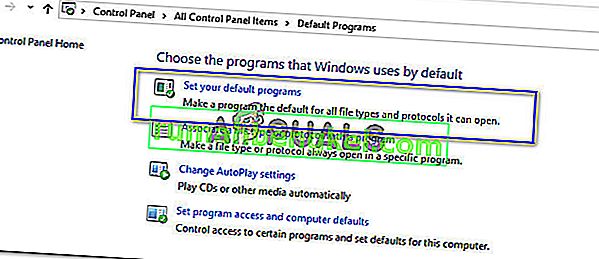
- В следващия прозорец задайте уеб браузъра си по подразбиране на Internet Explorer и имейл клиента по подразбиране на Outlook .

- След това рестартирайте MS Outlook и проверете дали той отваря хипервръзка. Ако не стане, преминете към следващото решение.
Решение # 2: Нулиране на настройките на Internet Explorer
Ако проблемът с Outlook продължава да съществува, след като следвате гореспоменатото решение, тогава трябва да нулирате настройките на Internet Explorer.
- Отворете Internet Options от контролния панел . Можете също да кликнете върху иконата на зъбно колело, разположена в горния десен ъгъл на Internet Explorer и да изберете Internet Options.
- В прозореца Internet Options / Internet Properties отидете в раздела Advanced и щракнете върху Reset и OK бутони, както е показано на изображението по-долу.
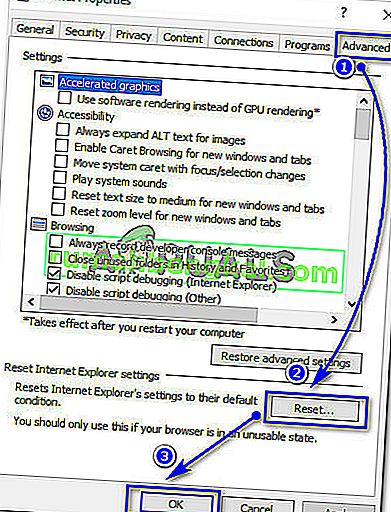
- В прозореца Нулиране на настройките на Internet Explorer поставете отметка в квадратчето Изтриване на лични настройки и натиснете Нулиране След завършване на процеса задайте програмите по подразбиране на Internet Explorer и Outlook, както е показано по-горе, и рестартирайте Internet Explorer. Проверете Outlook, за да видите дали проблемът е разрешен.

Решение # 3: Проверка за ключ на системния регистър в редактора на системния регистър
Редакторът на системния регистър е графичен инструмент, който позволява на потребителите да правят промени в системния регистър на Windows.
Забележка: Преди да изпълните тази стъпка, уверете се, че сте създали точка за възстановяване на системата. Имаме изчерпателно ръководство, обхващащо всички начини за създаване на точка за възстановяване на системата .
- Отворете редактора на системния регистър, като въведете regedit в полето за търсене в Windows 8 и 10. Ако използвате Windows 7, можете да го направите, като щракнете върху Старт> Изпълни и напишете regedit, последвано от клавиша Enter .
- Вътре в редактора на системния регистър намерете .html ключ в местоположението на HKEY_CLASSES_ROOT , щракнете върху него и в десния прозорец проверете за (По подразбиране). Ако е празно или няма данни, това определено може да е вратичка.
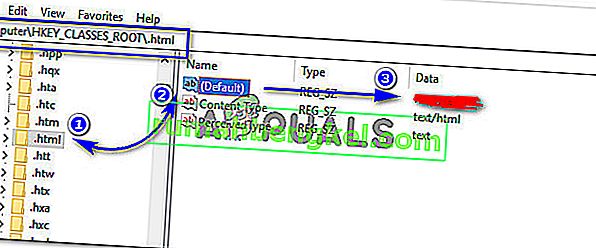
- Щракнете двукратно върху (По подразбиране) и задайте неговите данни за стойност на htmlfile (чувствителни към малки и големи букви). Щракнете върху OK и рестартирайте компютъра си. Проверете за Outlook дали отваря хипервръзки без проблем.

Решение # 4: Използване на Microsoft Easy Fix Tool (само за Windows 7 и по-стари версии)
Това решение е за тези, които използват Windows 7 или по-стари версии. Изтеглете инструмента за лесно поправяне от тази връзка . Щракнете няколко пъти върху Проверка на съгласието си и Напред . Това автоматично ще реши проблема. Проверете отново за Outlook. Надяваме се, че може да е било разрешено.